如今,設計階段非常寶貴,每次設計調整時等待 shapes 重新修復無疑大大降低了設計效率。使用 Cadence® OrCAD™ PCB Designer 軟體中的 shape 創建管理工具,快速輕鬆地在設計中創建並即時調整 shapes,高效完成工作。
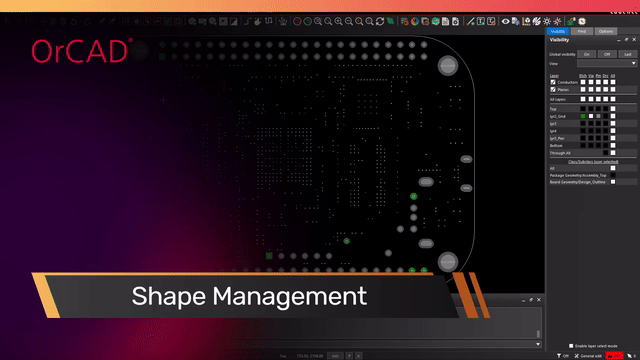
( 中文字幕 / 英文配音 )
溫馨提醒 : 可點擊影片下方設定圖示,在 Captions 中選擇國語,開啟中文字幕觀看
點擊上方視頻觀看實例 demo,並同時點擊下方圖片免費獲取設計檔。對照本文操作步驟,快來親身實踐吧!
打開 Shapes_Start.BRD 檔,對照下文步驟進行操作 |
|
打開 Shapes_Finish.BRD 檔,查看完整設計結果 |
操作步驟
1. 在 OrCAD PCB Designer Professional 軟體中打開 Shapes_Start.BRD 文件。
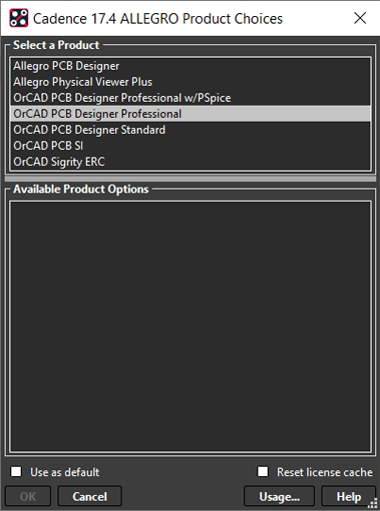
2. 在功能表列中選擇 Shape > Z-Copy
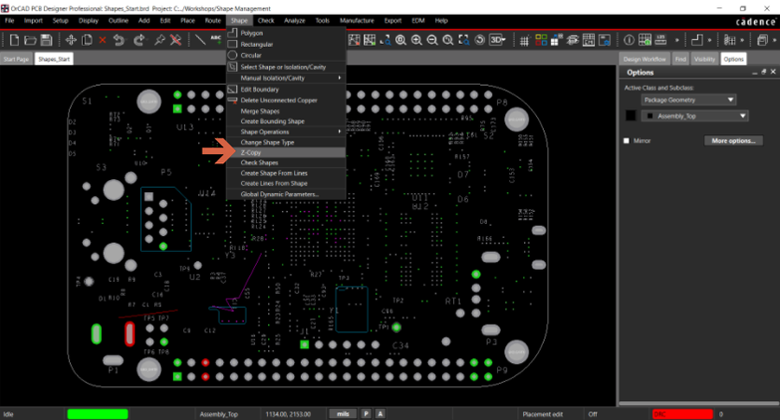
3. 在 Options 選項卡中,將 Copy to Class / Subclass 設置為 Etch 與 LYR2_GND
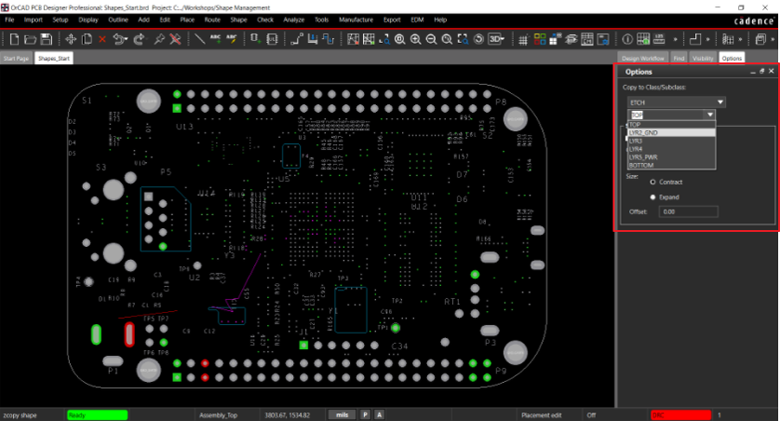
4. 勾選 Create Dynamic Shape
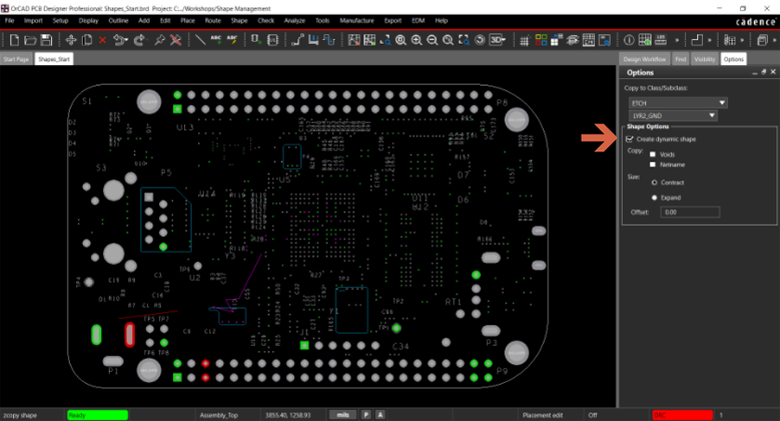
5. 選擇板子輪廓,按右鍵並選擇「 Done 」(F6)
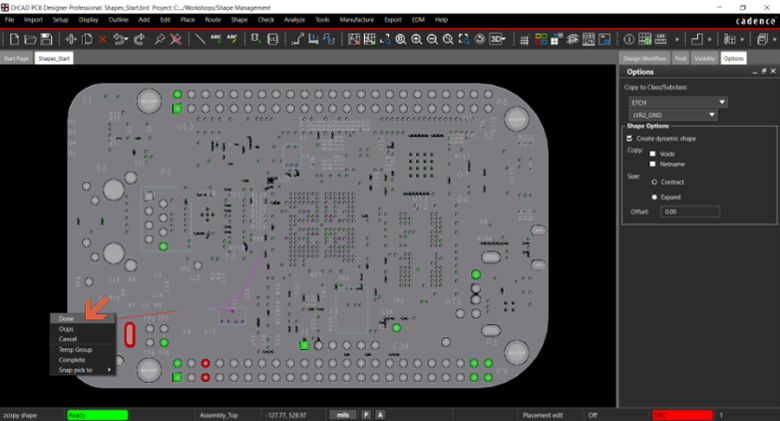
6. 在功能表列中選擇 Shape > Select Shape or Isolation / Cavity
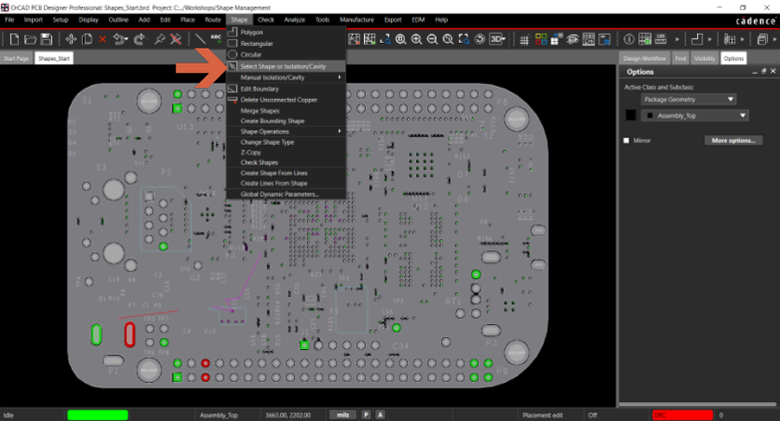
7. 選擇最新創建的 shape
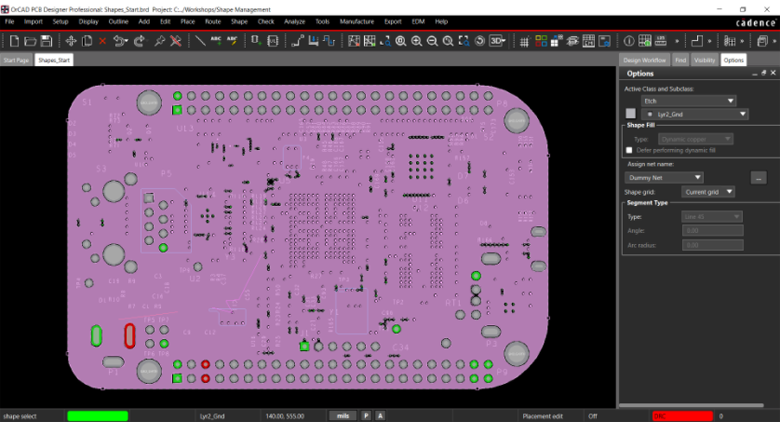
8. 右擊並選擇「 Assign Net 」
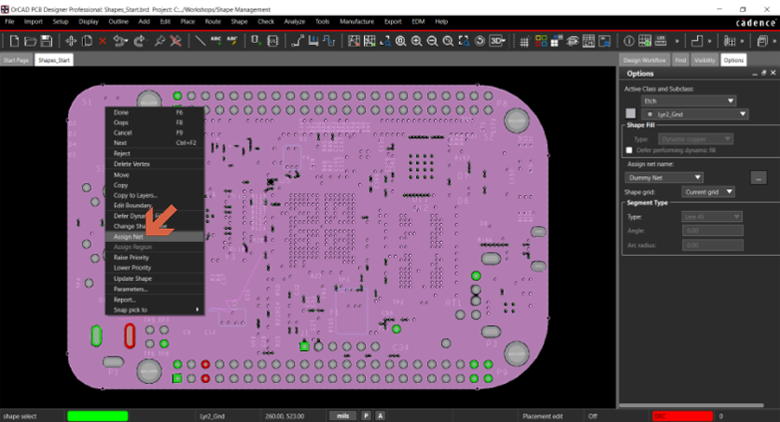
9. 選擇 DGND net

10. 按右鍵並選擇「 Done 」(F6)
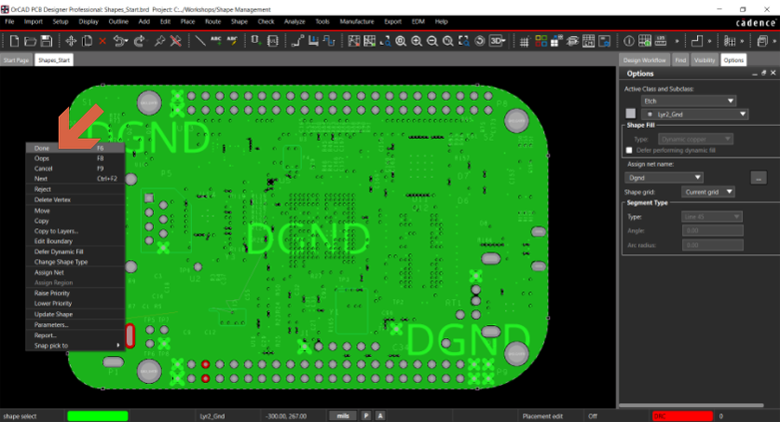
11. 在 Visibility 頁面中,取消勾選 Layer 2 GND 並勾選 Top
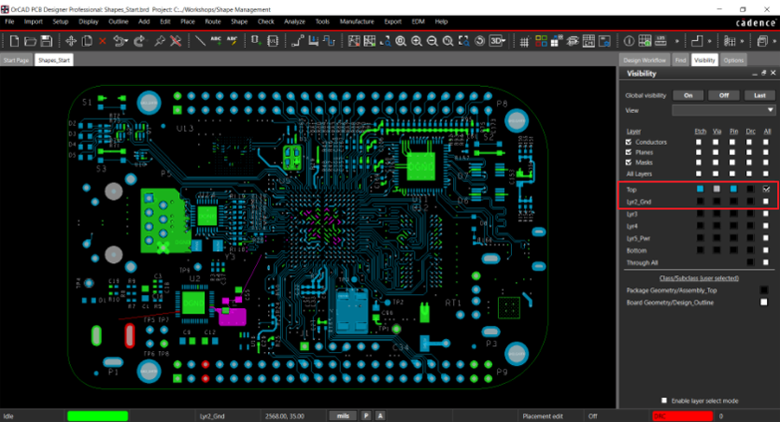
12. 選擇 Package Geometry / Assembly_Top
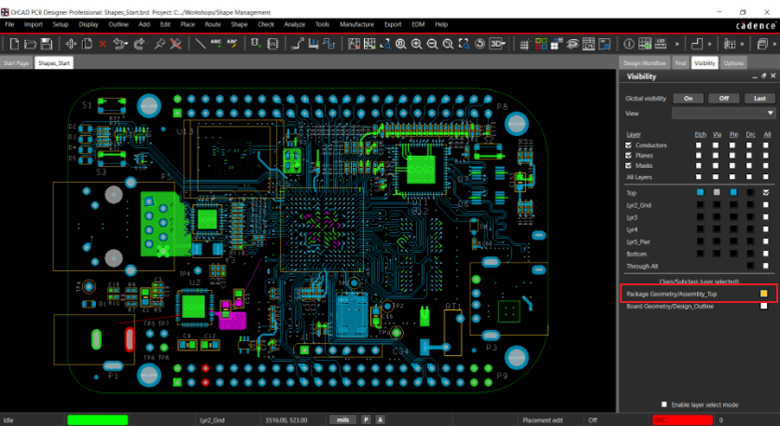
13. 在功能表列中選擇 Route > Connect (F3)
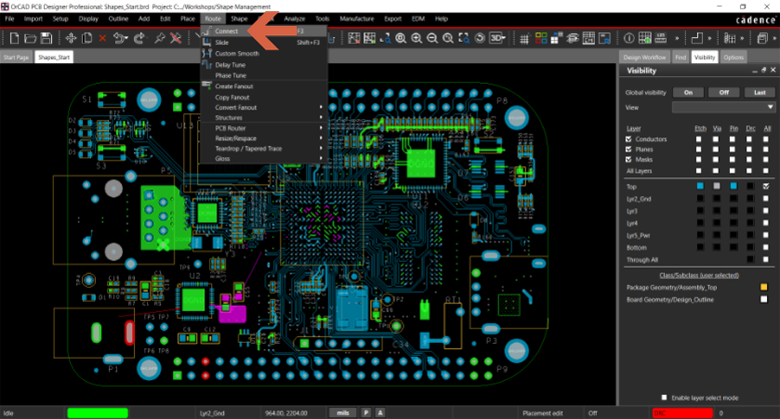
14. 在 P5 選擇 RXN net
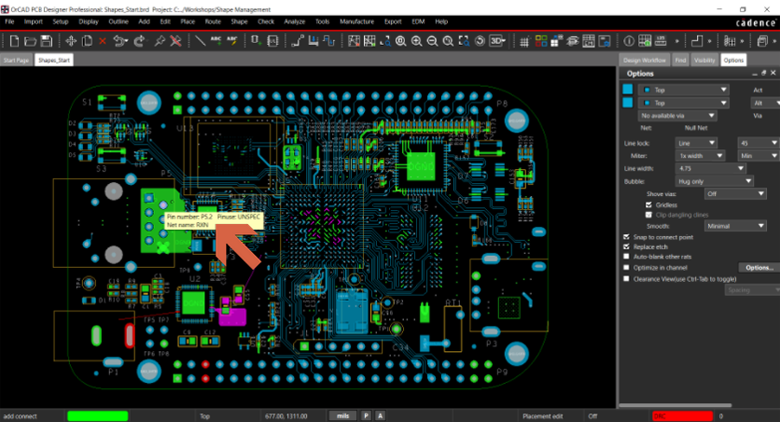
15. 按一下放置走線
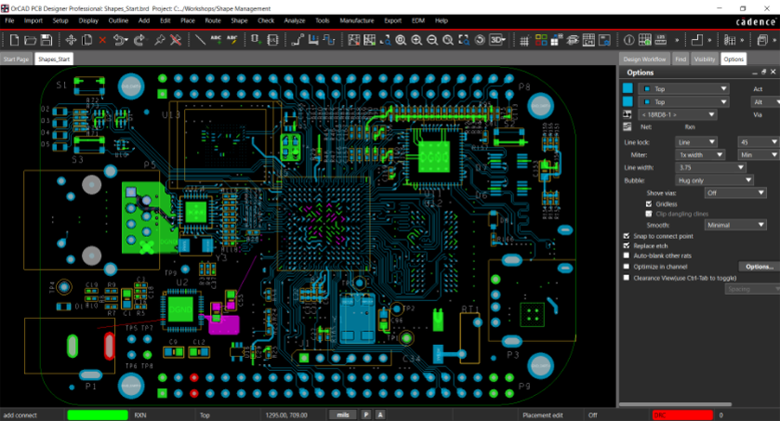
16. 按右鍵並選擇「 Done 」(F6)
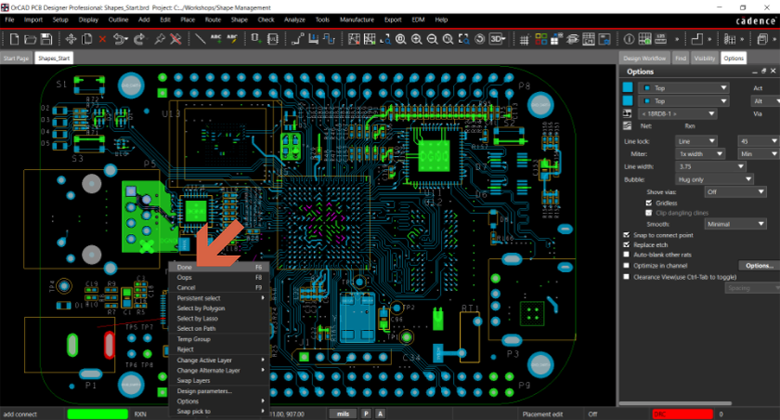
17. 在功能表列中選擇 Setup > Application Mode > Placement Edit
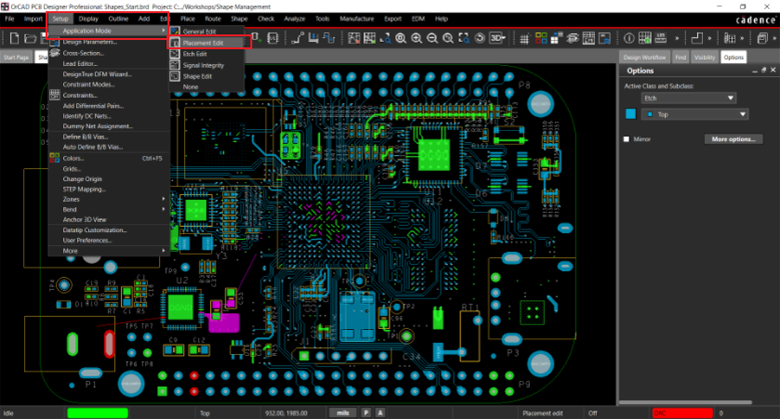
18. 選擇 C55
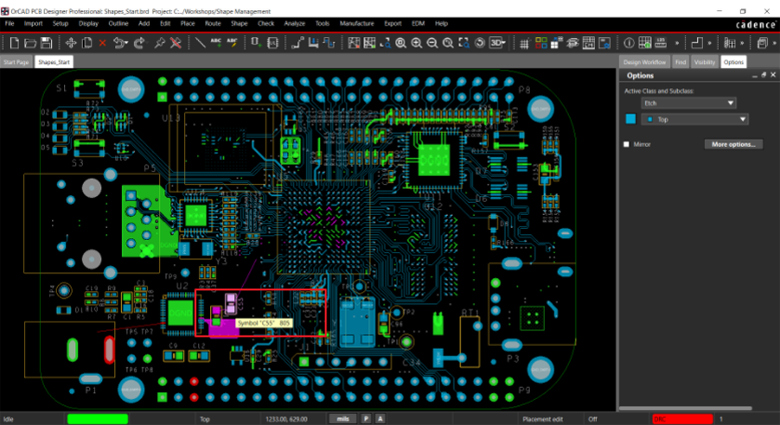
19. 將 C55 移動到 VDD_Core shape 中,按一下放置

20. 選擇 C11
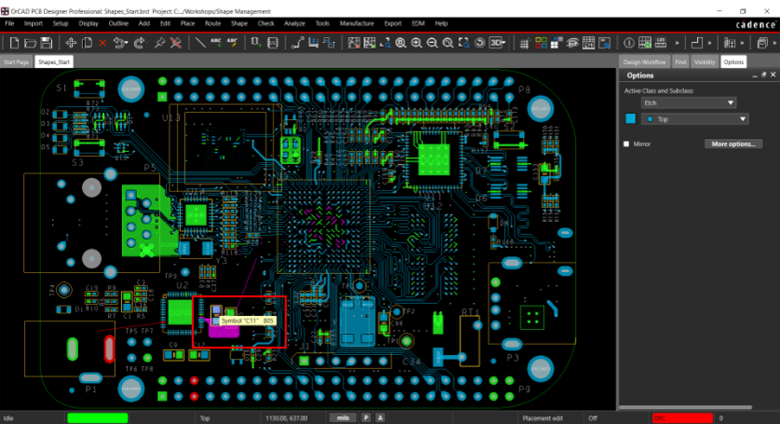
21. 右鍵選擇「 Rotate 」
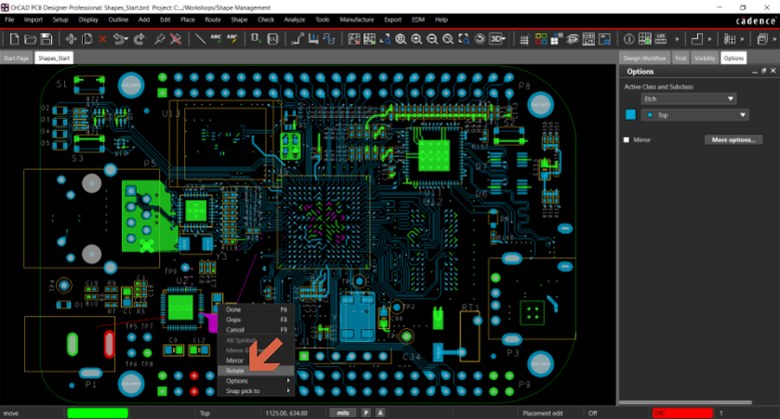
22. 旋轉元件,按一下確認
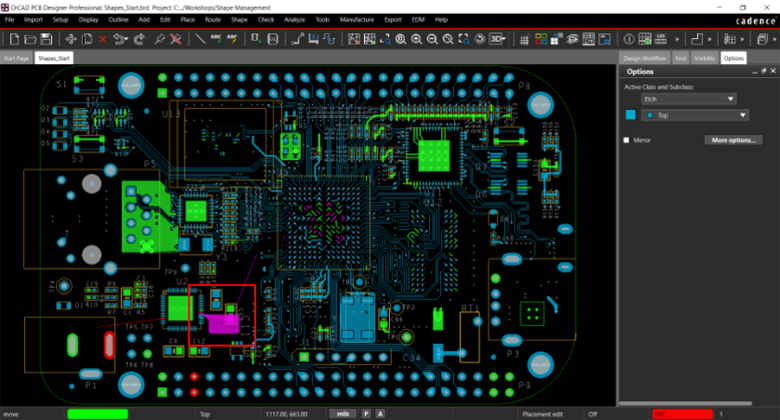
23. 將 C11 移動到 VDD_Core shape 中,按一下放置

24. 在功能表列中選擇 Setup > Application Mode > Shape Edit

25. 在功能表列中選擇 Shape > Rectangular
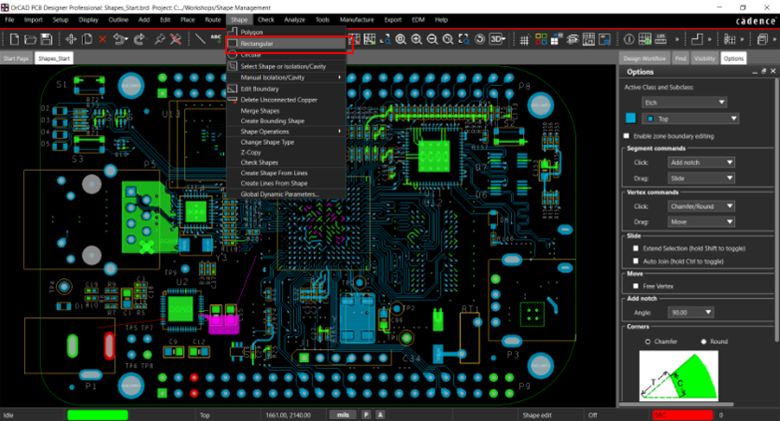
26. 右鍵並選擇「 Assign Net 」
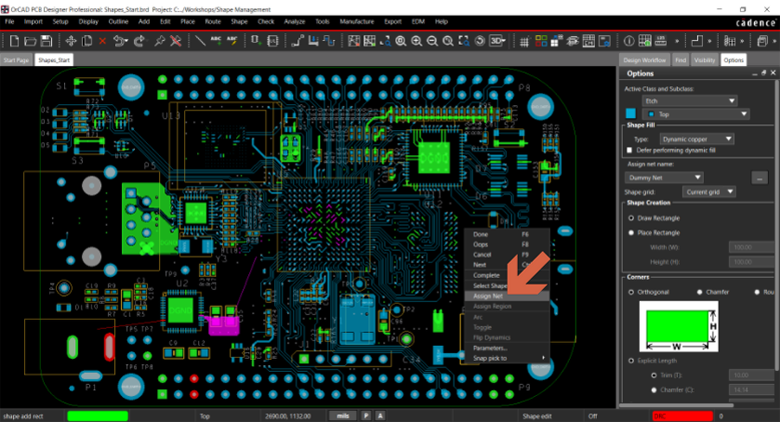
27. 在 U2 上選擇 VDD_5V 引腳
注意:U2 上的 VDD_5V 引腳標為紅色以示區分。

28. 按一下開始創建矩形 shape
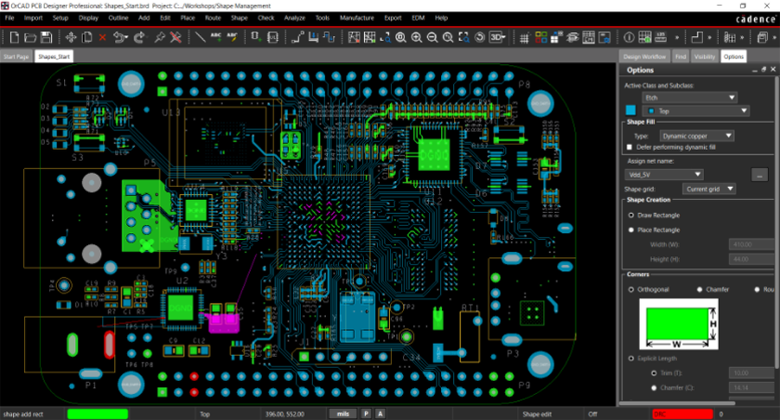
29. 按一下放置矩形 shape
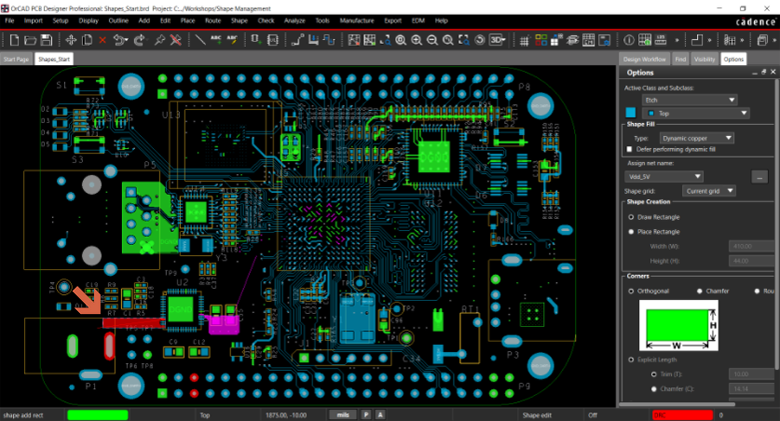
30. 在 P1 上創建另一個包含 VDD_5V 焊盤的矩形
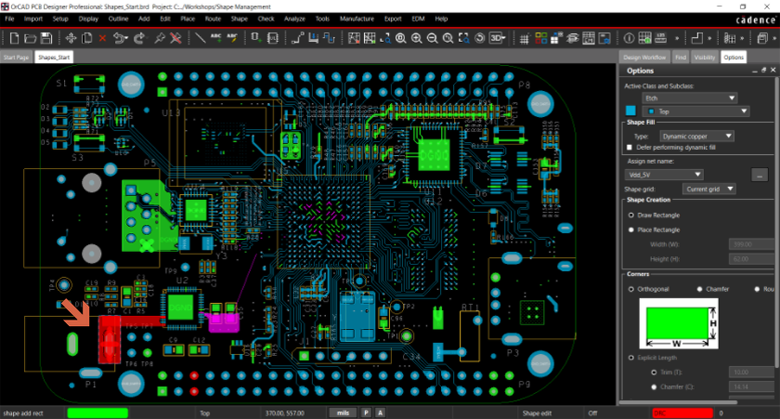
31. 按右鍵並選擇「 Done 」(F6)
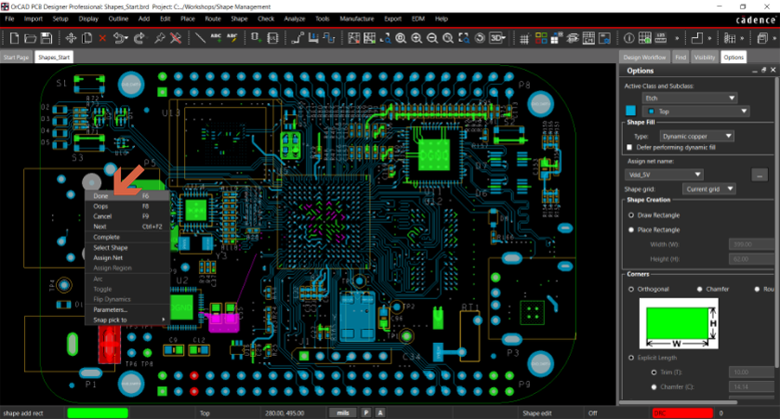
32. 在功能表列中選擇 Shape > Merge Shapes
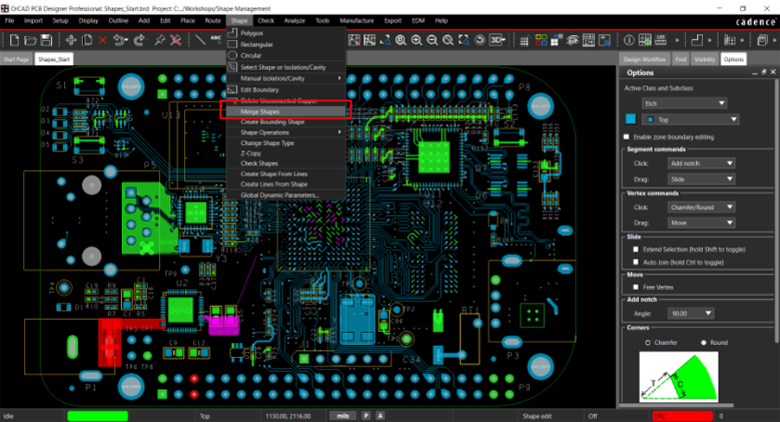
33. 同時選擇兩個矩形 shape

34. 在功能表列中選擇 Shape > Edit Boundary
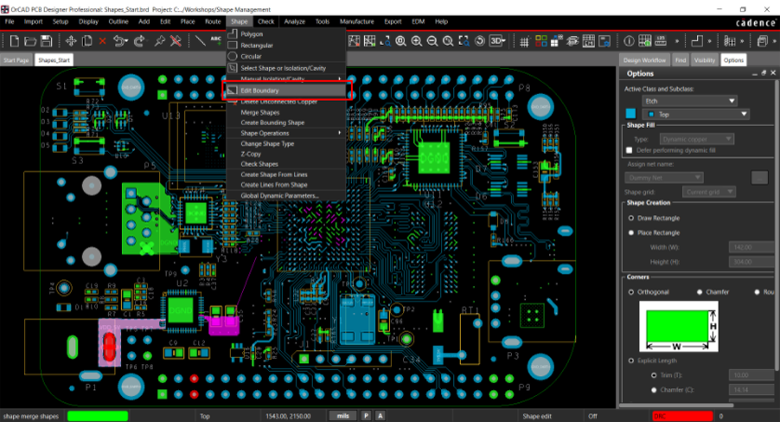
35. 選擇最新創建的 shape
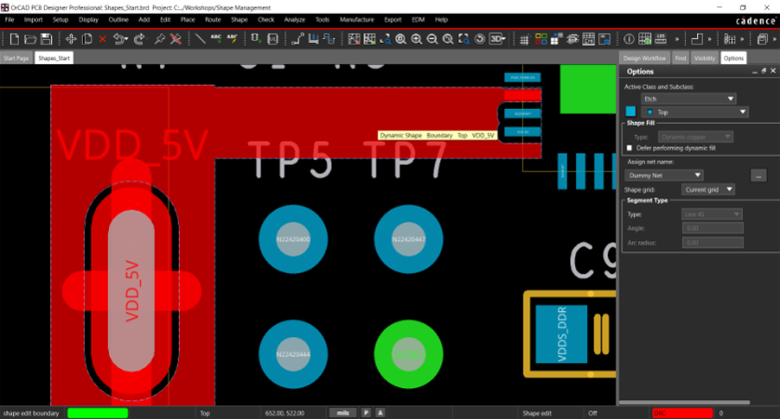
36. 按一下並繪製所需邊界
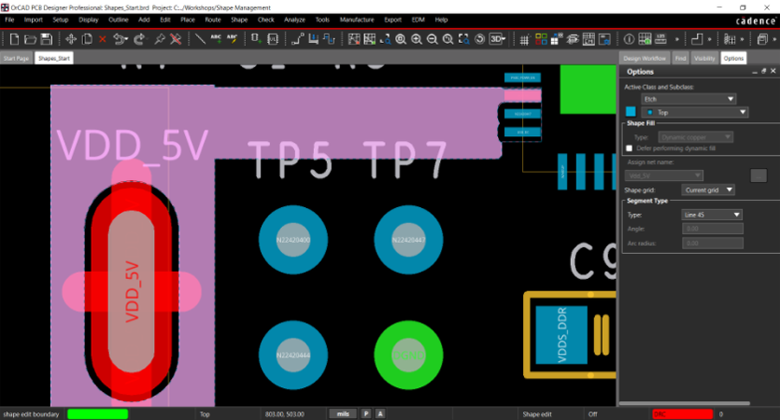
37. 按右鍵並選擇「 Done 」(F6)
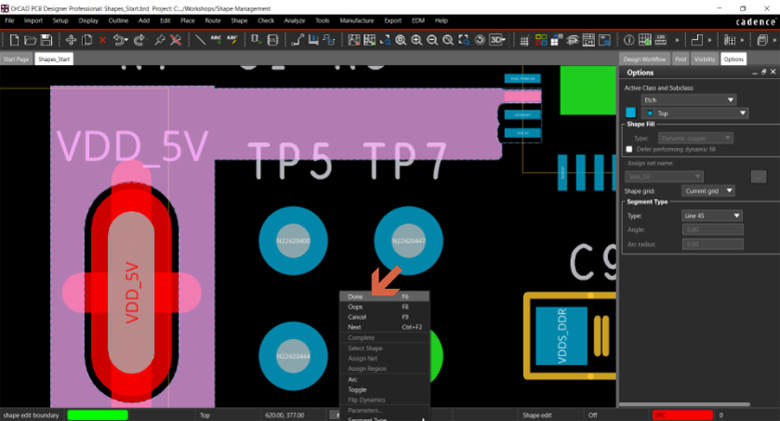
38. 在 Options 頁面中,將 Chamfer 的值設為 25
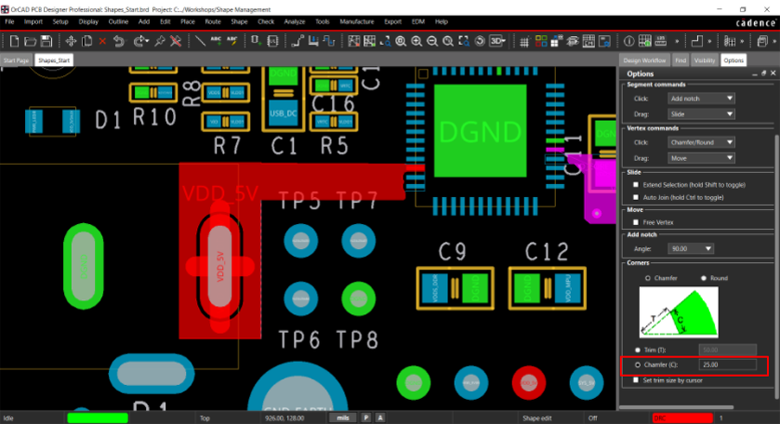
39. 按一下 shape 的角建立倒角
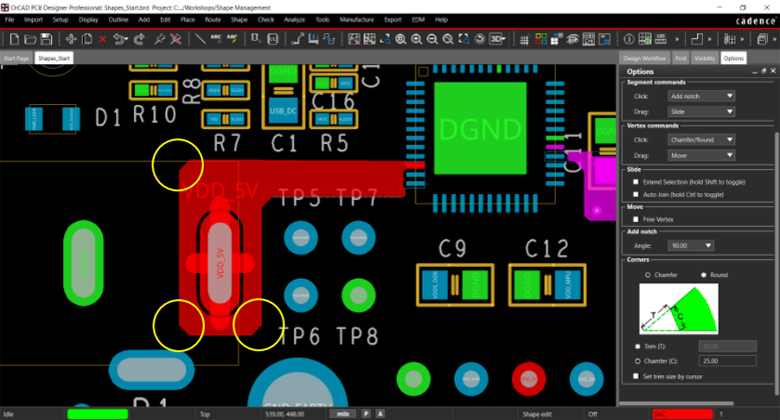
透過在 OrCAD PCB Designer 中輕鬆創建並即時調整 shapes,再也不用反覆的設計調整中等待 shapes 重新修復,大幅提高設計效率。
譯文 / 視頻授權轉載出處 (映陽科技協同校閱視頻)
長按識別 QRcode,關注「Cadence 楷登 PCB 及封裝資源中心」




